W tym samouczku dotyczącym Arkuszy Google dowiesz się wszystkiego o wprowadzaniu danych do Tabel Google. Wiele osób używa Arkuszy Google do organizowania, analizowania i prezentowania danych. Ważne jest prawidłowe rozpoznawanie różnych typów danych, aby osiągnąć optymalne wyniki. Przyjrzymy się bliżej różnym typom danych, takim jak liczby, tekst, ciągi znaków i daty oraz ich ustawienia.
Najważniejsze informacje
- Arkusze Google rozpoznają różne typy danych, takie jak tekst, liczby i daty.
- Można dostosować liczbę miejsc dziesiętnych i format liczb.
- Wprowadzanie danych można zoptymalizować, edytując równocześnie wiele komórek.
- Automatyczne uzupełnianie danych to funkcja oszczędzająca czas w Arkuszach Google.
Instrukcja krok po kroku
1. Podstawy wprowadzania danych
Najważniejsze jest poznanie różnych typów danych obsługiwanych przez Arkusze Google. Na przykład mamy typ danych „Tekst”, który może być używany do przechowywania nazw. Należy do tego imię oraz nazwisko.
Kolejnym typem danych jest „Liczba”, także znana jako Integer. Możesz dowolnie formatować tę liczbę. Na przykład możesz przełączyć się na Euro i ustawić separatorem tysięcy oraz miejsca dziesiętne.
2. Wprowadzanie i formatowanie dat
Kolejnym istotnym punktem jest wprowadzanie dat. Arkusze Google automatycznie rozpoznają wprowadzane daty, co znacznie ułatwia pracę. Gdy dwukrotnie klikniesz w daną komórkę z datą, otworzy się okno dialogowe, w którym możesz wybrać datę.
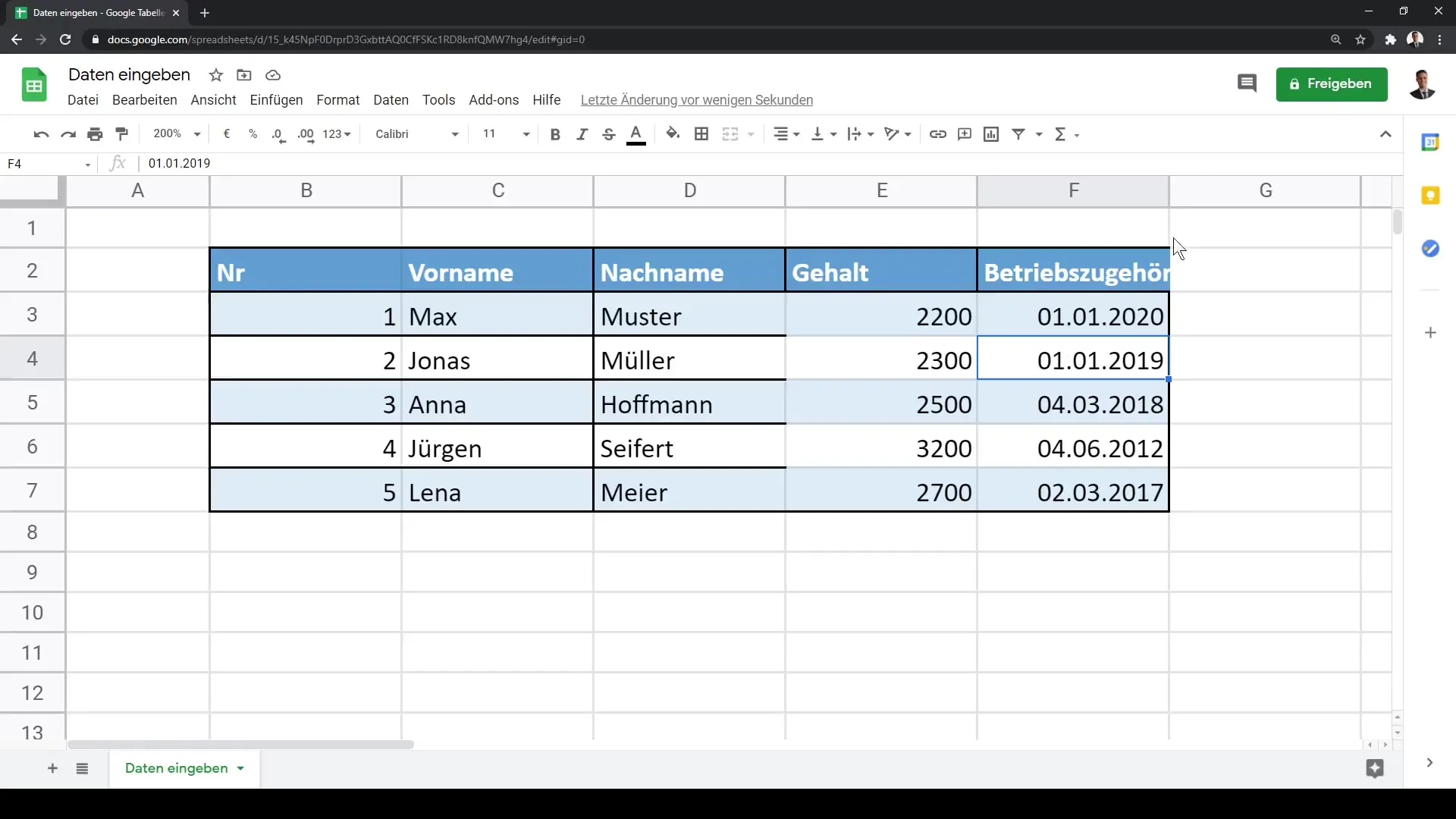
Przykład: Załóżmy, że pracownik Jonas Müller otrzymuje wynagrodzenie w wysokości 2300 € i jest zatrudniony w firmie od 13 marca 2019 r. Masz możliwość dalszej dostosowywania daty i wybierania całego zakresu komórek do zmiany formatu.
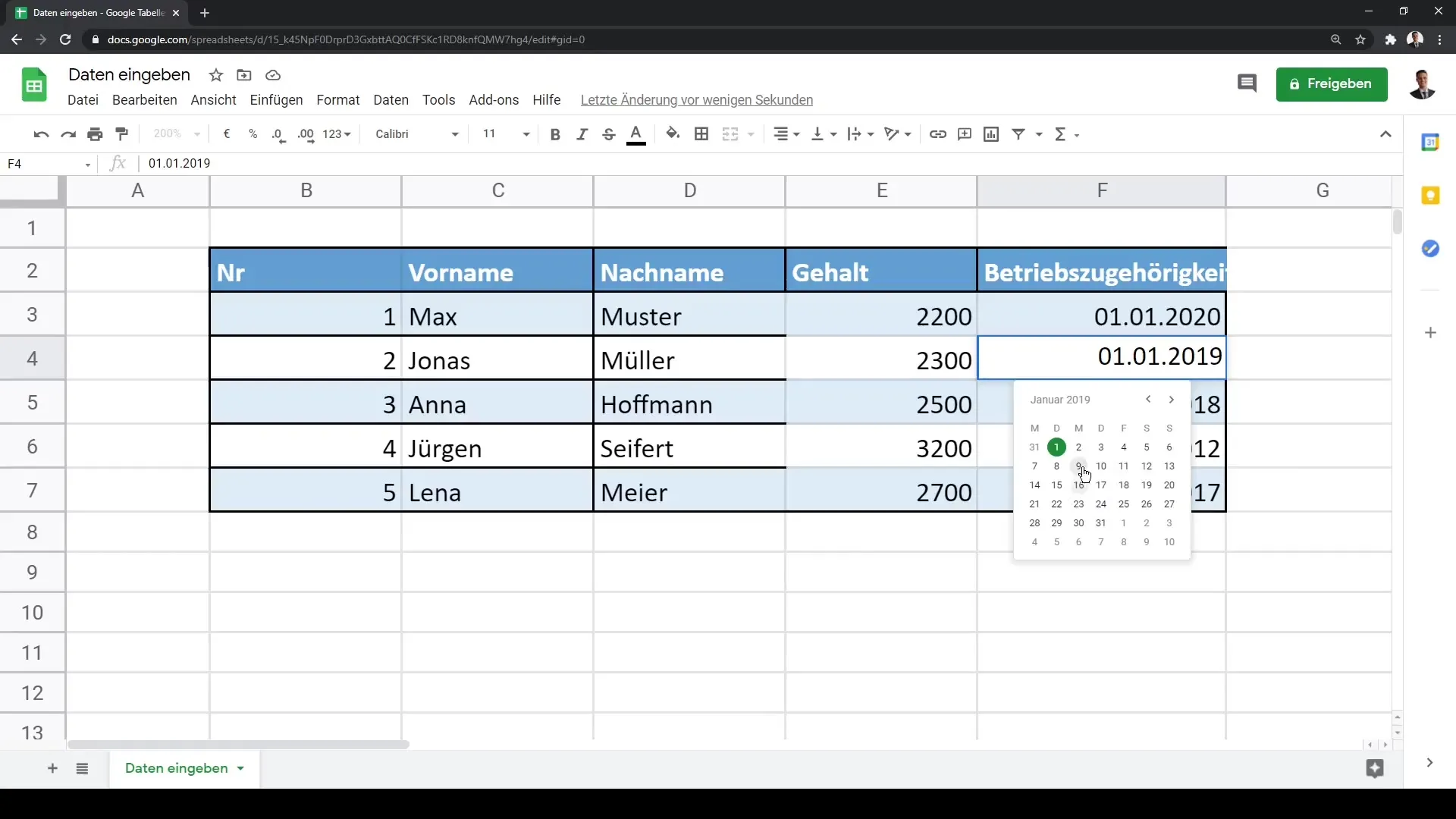
3. Formaty niestandardowe
W Arkuszach Google można również tworzyć niestandardowe formaty liczb, aby sformatować swoje liczby. Przechodząc do „Inne formaty”, możesz określić, w jaki sposób data lub liczba ma być przedstawiana.

Tutaj możesz zdecydować, czy miesiąc ma być zapisany w pełni, czy data i rok mają być pokazane, lub czy ma zostać dodana godzina. Nadaje to Twoim danym profesjonalny wygląd.
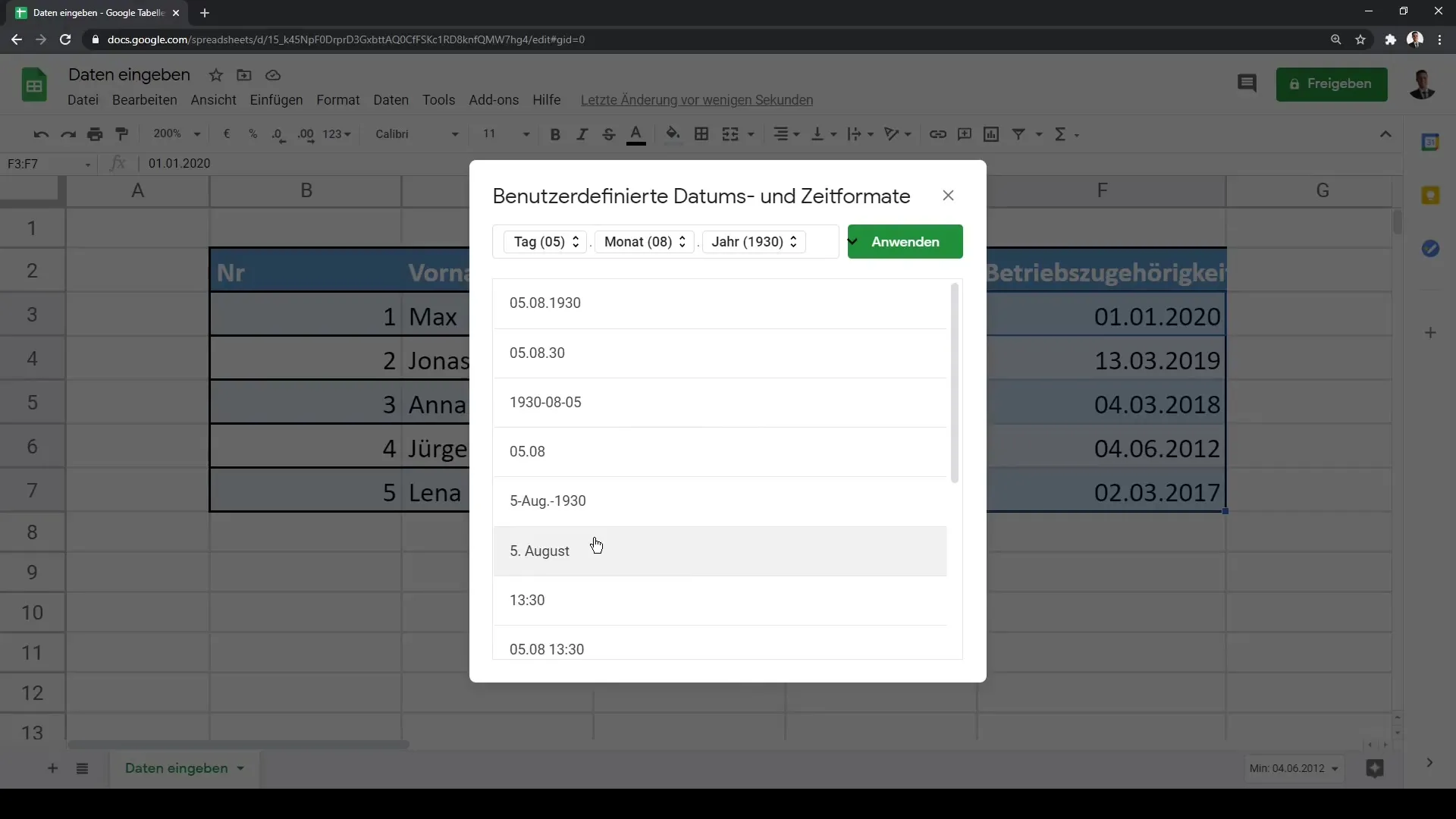
4. Wprowadzanie danych w kilku komórkach
Efektywną metodą wprowadzania informacji jest jednoczesne zaznaczanie wielu komórek. Na przykład można zaznaczyć zakres komórek od D9 do E13 i stopniowo wprowadzać dane. Gdy skończysz edytować ostatnią komórkę D13, kursor automatycznie przeniesie się do następnej komórki E.
Umożliwia to płynne wprowadzanie danych, bez konieczności ciągłego klikania myszą. Możesz również szybko usunąć niechciane dane za pomocą klawisza Delete.
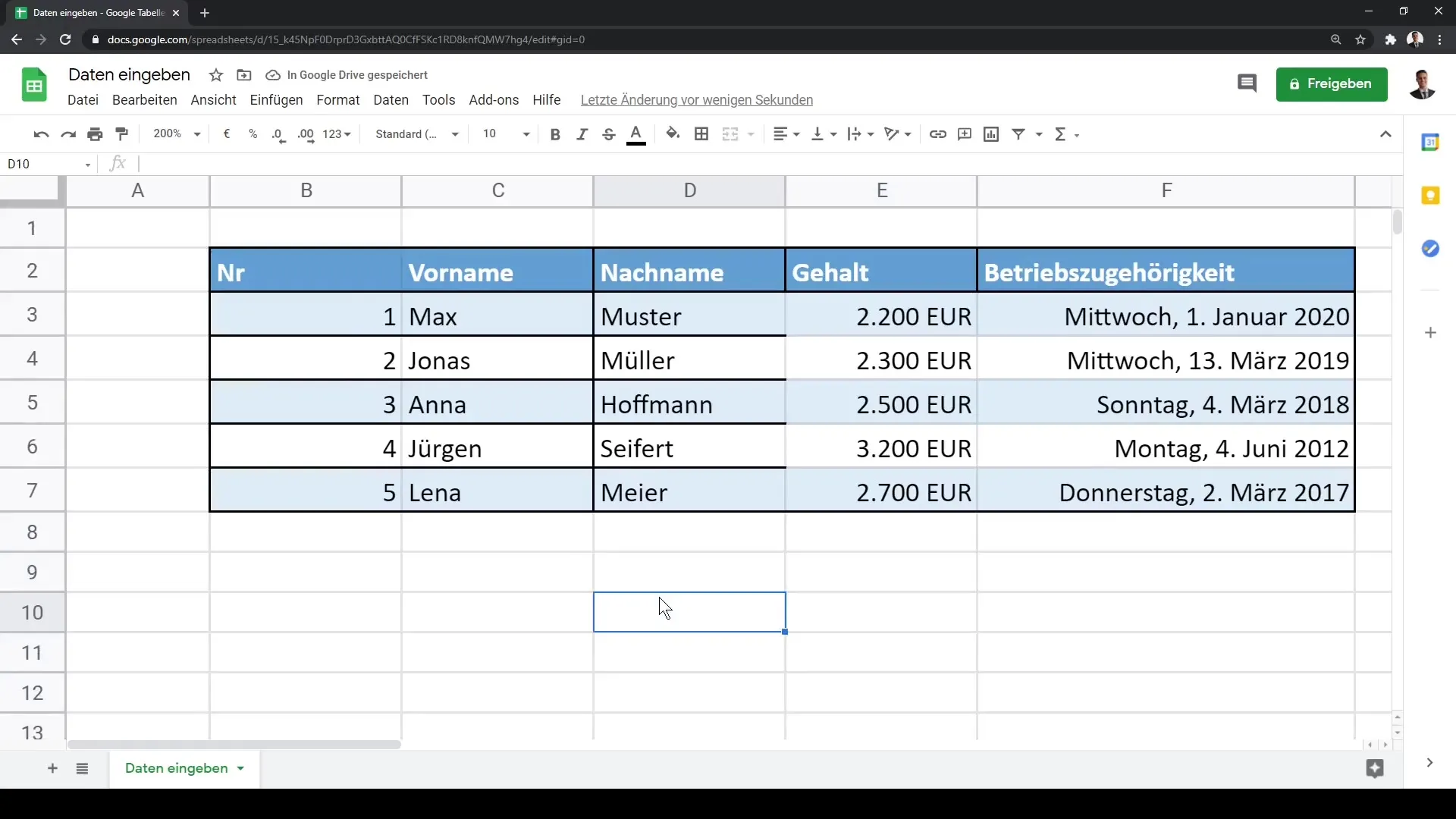
5. Automatyczne rozpoznawanie danych
Arkusze Google oferują wygodne automatyczne rozpoznawanie wprowadzanych danych. Na przykład, wpisując nazwy miesięcy i przeciągając je w dół, Arkusze Google automatycznie rozpoznają kolejność od stycznia do grudnia i uzupełniają listę za ciebie.
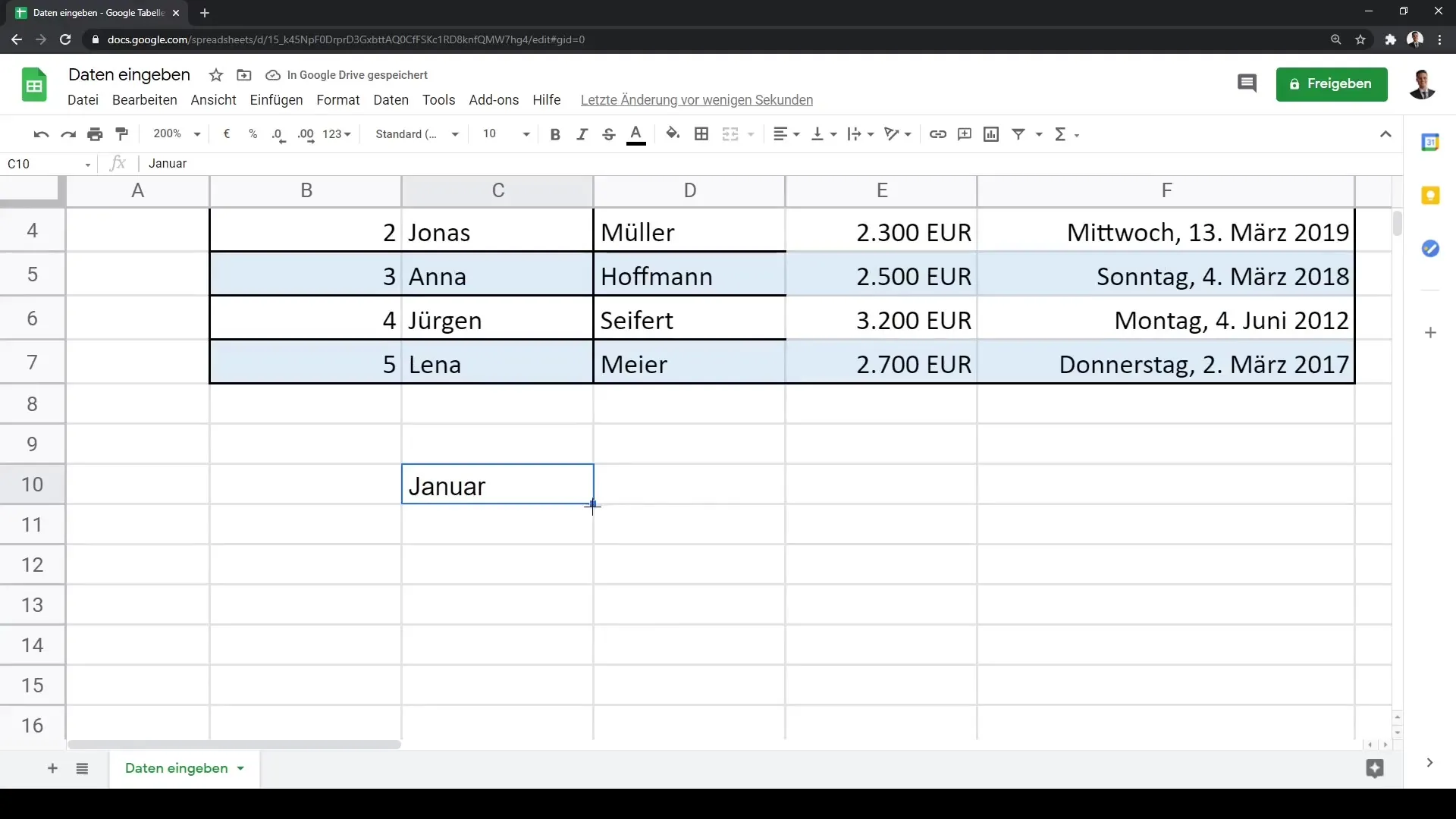
Ta funkcja jest szczególnie pomocna, gdy chcesz utworzyć długą listę. Możesz również używać formuł do zwiększania danych liczbowych. Na przykład, jeśli wpiszesz 10 w jednej komórce, a w kolejnej napiszesz =B1+10, Google Sheets będzie kontynuować tę logikę.
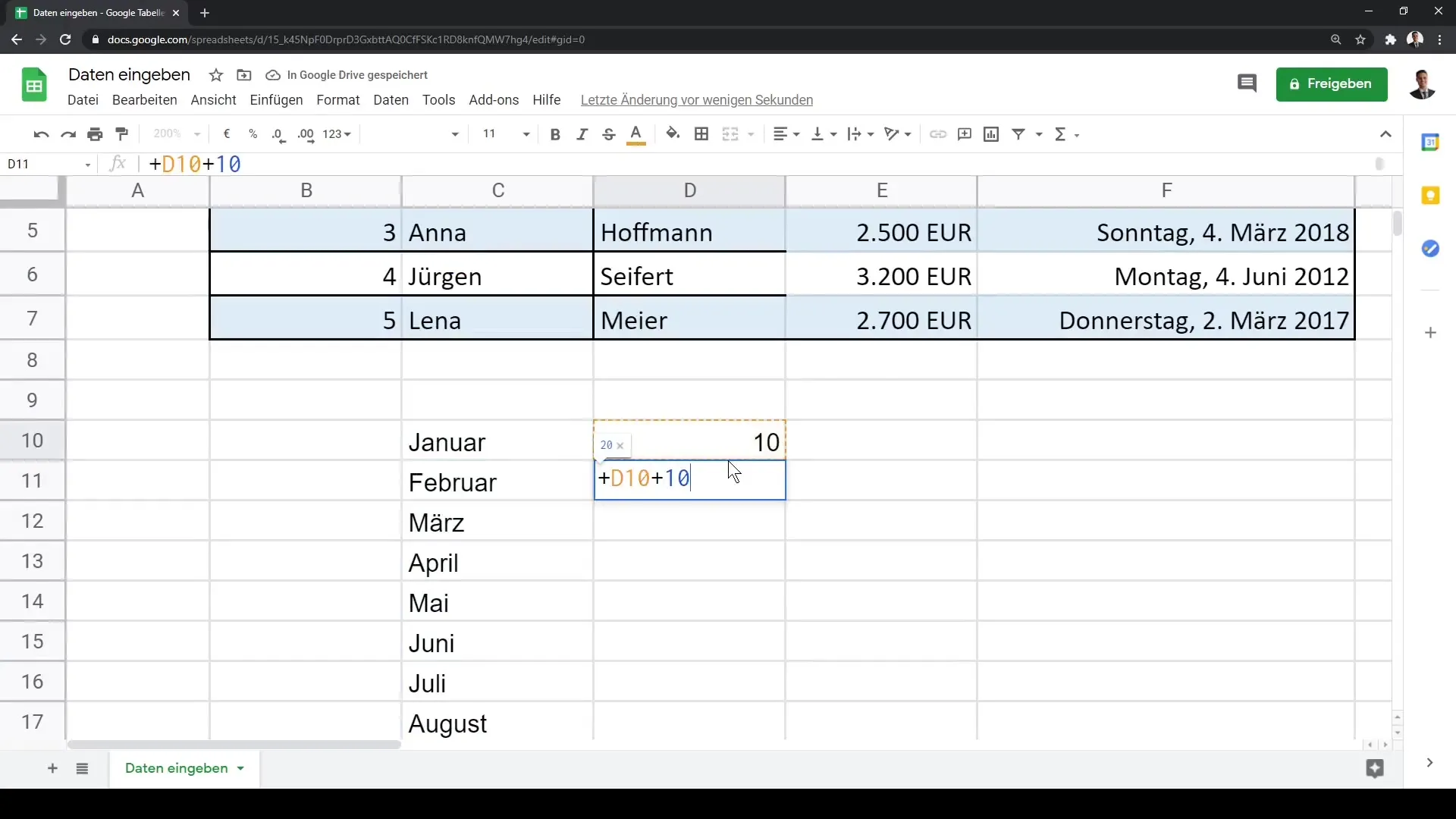
6. Edycja w trybie
Kolejnym wskazówką do pracy z Arkuszami Google jest korzystanie z skrótu klawiszowego F2. Dzięki temu klawiszowi wejdziesz w tryb edycji komórki, co umożliwi szybkie dokonywanie dostosowań. Ta funkcja jest przydatna zarówno przy tekście, jak i przy liczbach.
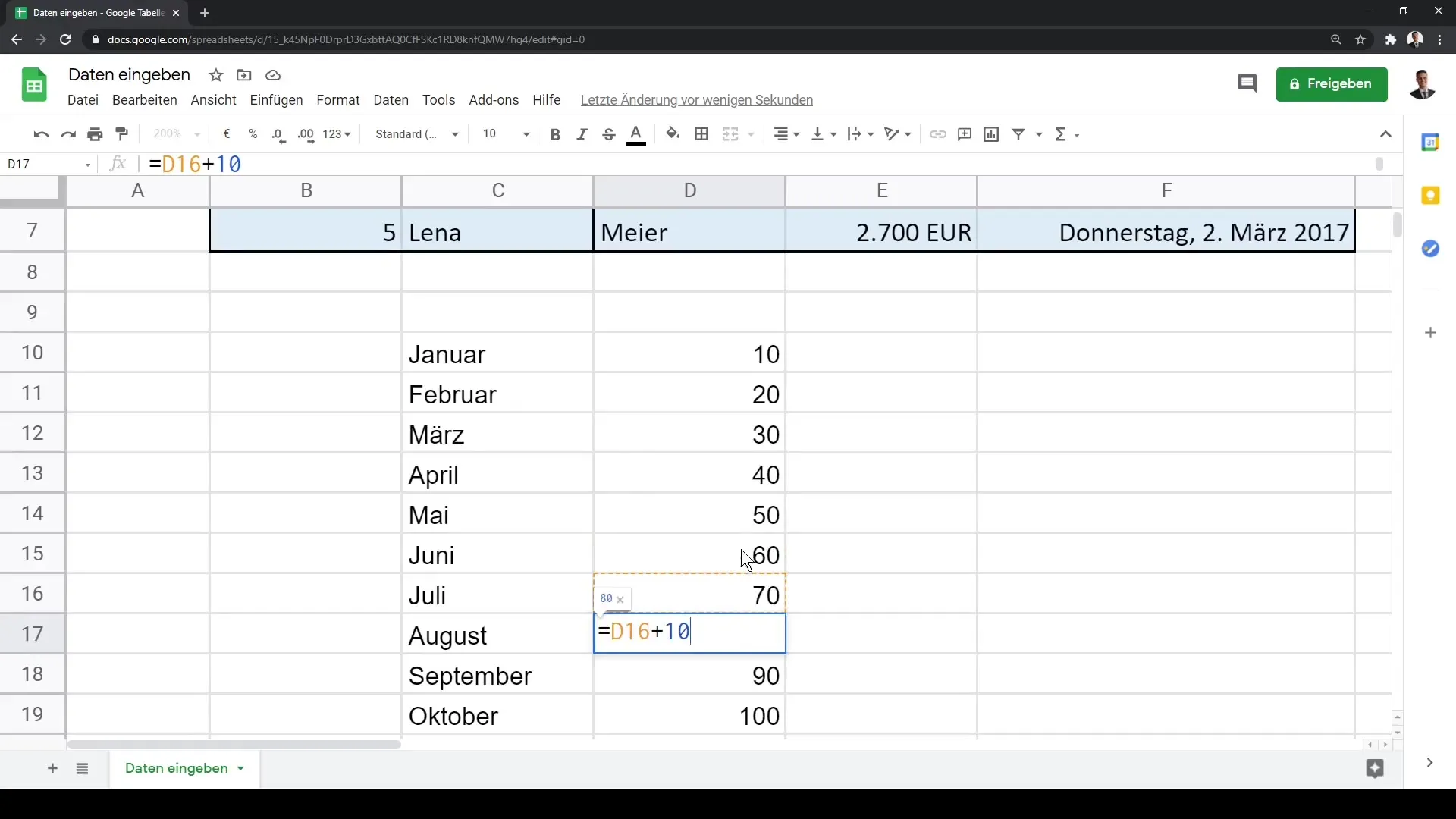
Ta metoda wprowadzania danych jest przydatna nie tylko do raportowania miesięcznego, ale także do lat. Na przykład, wpisując 2022 i przeciągając pole w dół, Google Sheets automatycznie uzupełni listę aż do 2032 roku.
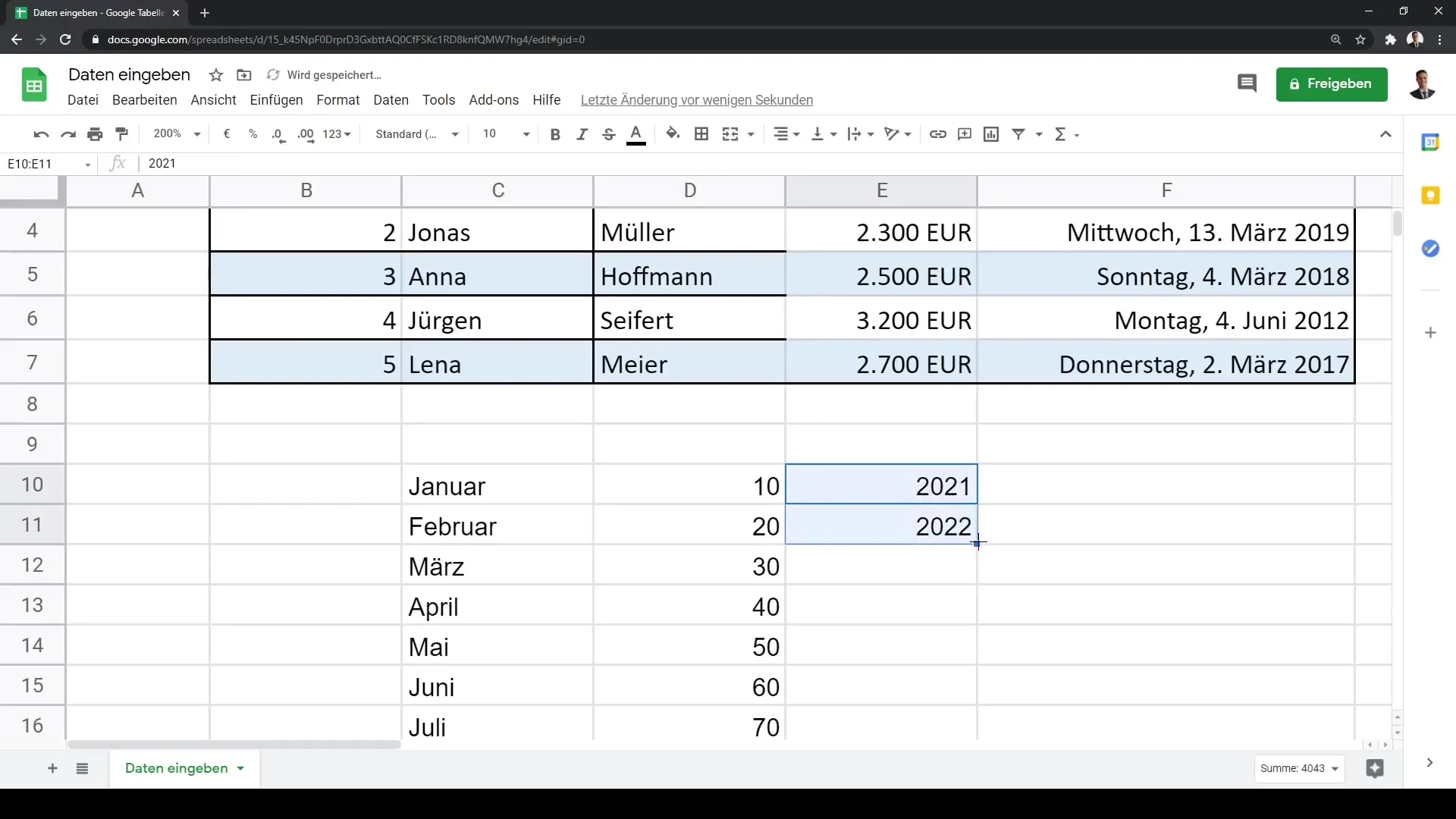
Podsumowanie
W tym samouczku poznasz podstawy wprowadzania danych do Google Sheets. Teraz wiesz, jak wprowadzać i formatować tekst, liczby oraz daty. Ponadto odkryjesz korzyści płynące z automatycznego uzupełniania oraz nauczysz się, jak edytować wiele komórek jednocześnie. Z tymi umiejętnościami jesteś doskonale przygotowany do efektywnego korzystania z Google Sheets w swojej codziennej pracy.
Najczęściej zadawane pytania
Jak wprowadzić dane efektywnie do Google Sheets?Możesz zaznaczyć wiele komórek jednocześnie i wprowadzić dane, co spowoduje automatyczne przeskoczenie kursora do następnej komórki.
Czy mogę dostosować format daty?Tak, Google Sheets pozwala dostosować format daty za pomocą menu "Więcej formatów".
Jaki skrót klawiaturowy mogę użyć do edycji komórki?Klawisz F2 umożliwia szybki dostęp do trybu edycji komórki.
Jak działają automatyczne uzupełnienia w Google Sheets?Na przykład, jeśli wprowadzasz dane miesięczne i przeciągniesz je w dół, Google Sheets automatycznie rozpozna kolejność i uzupełni ją.


